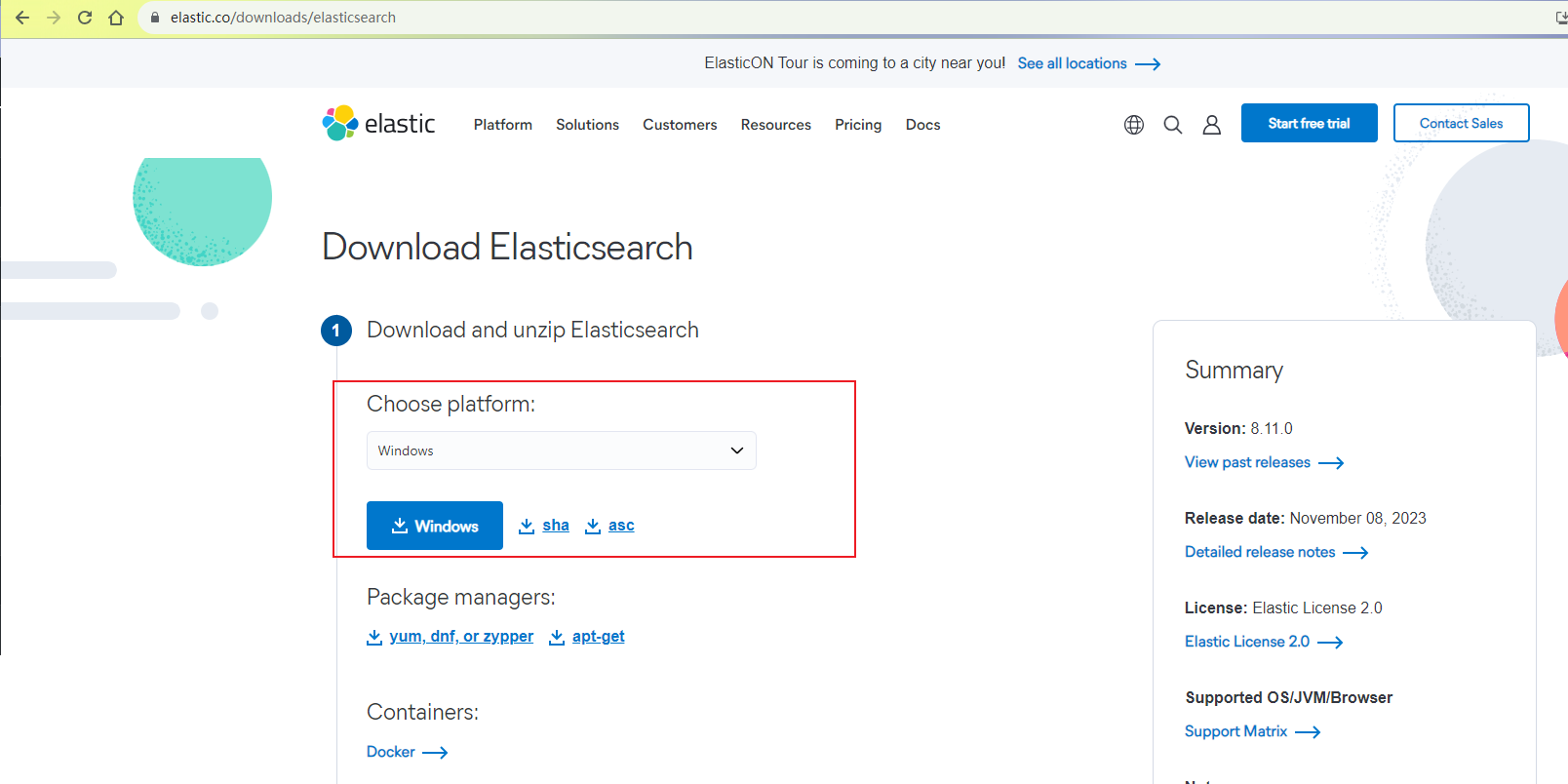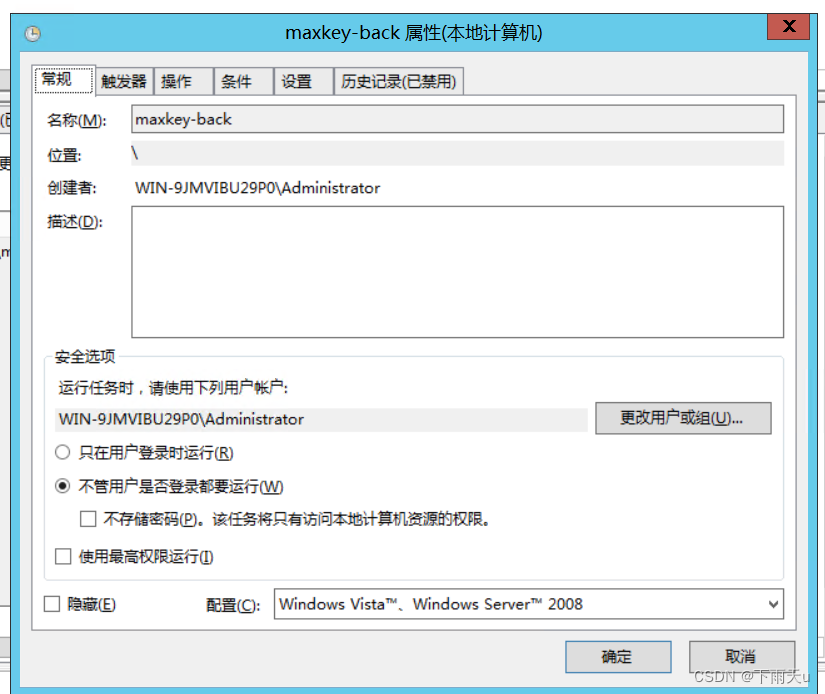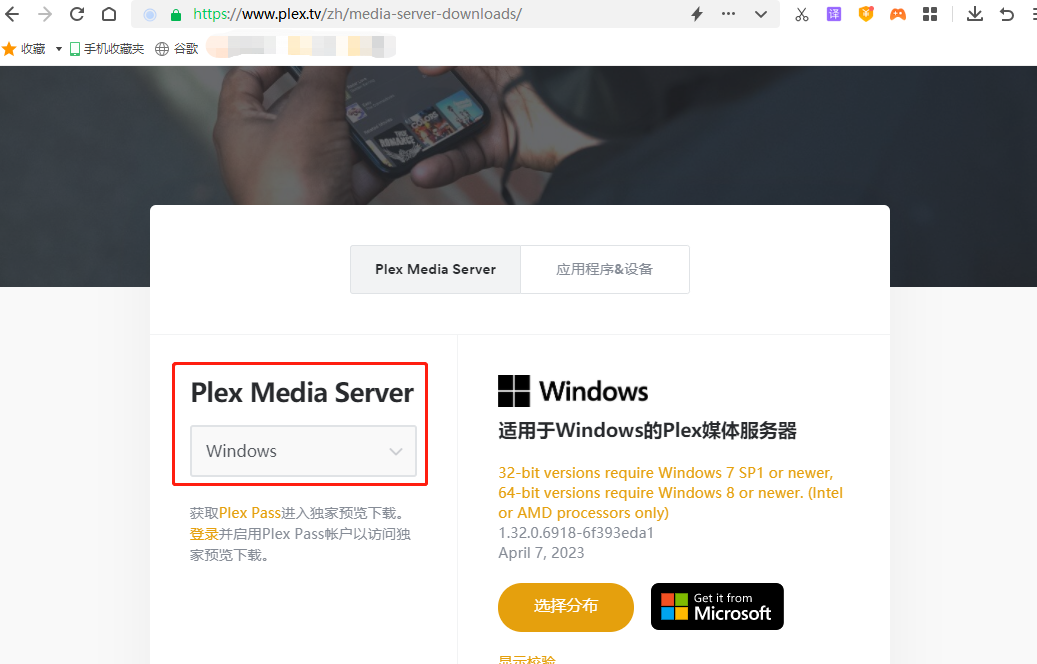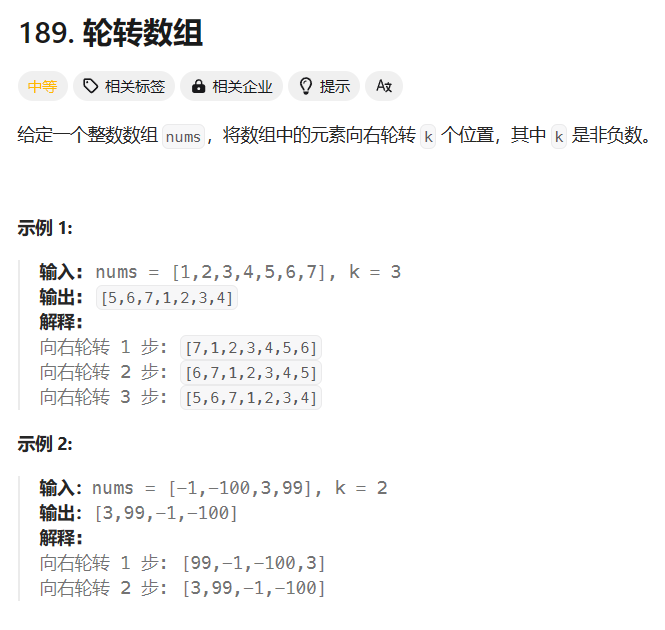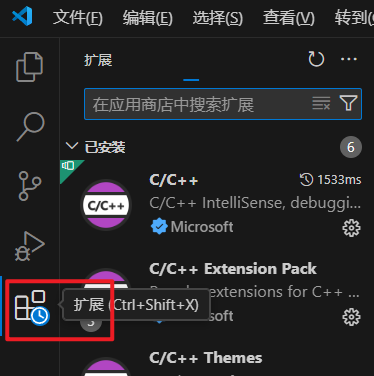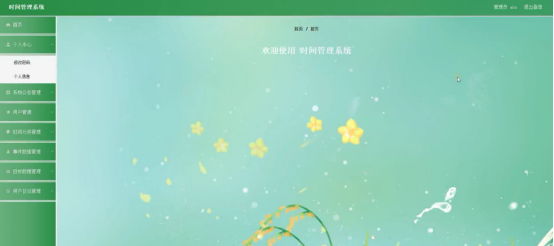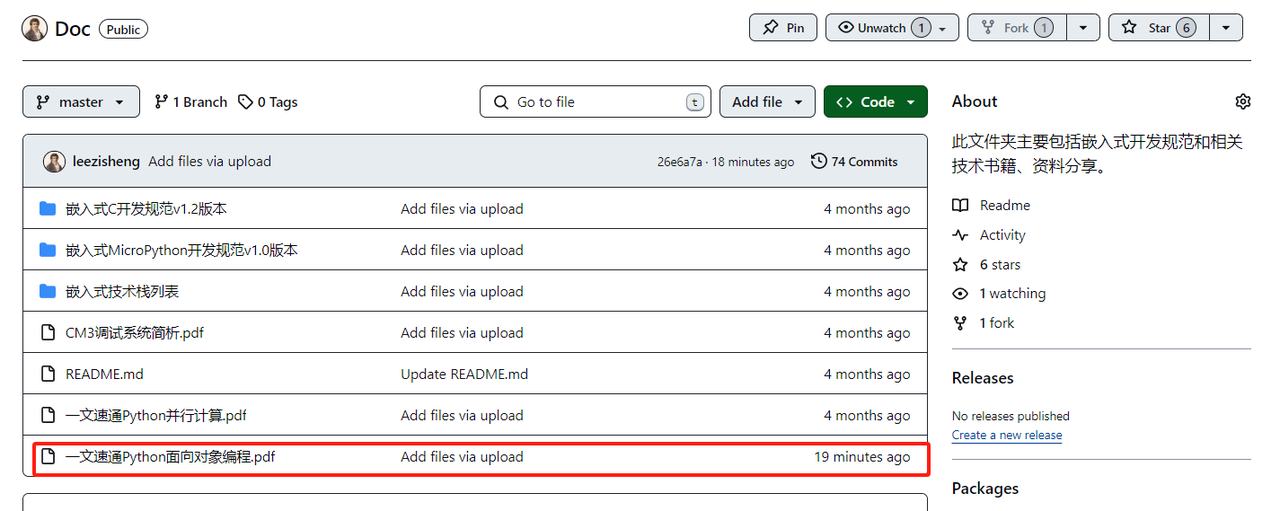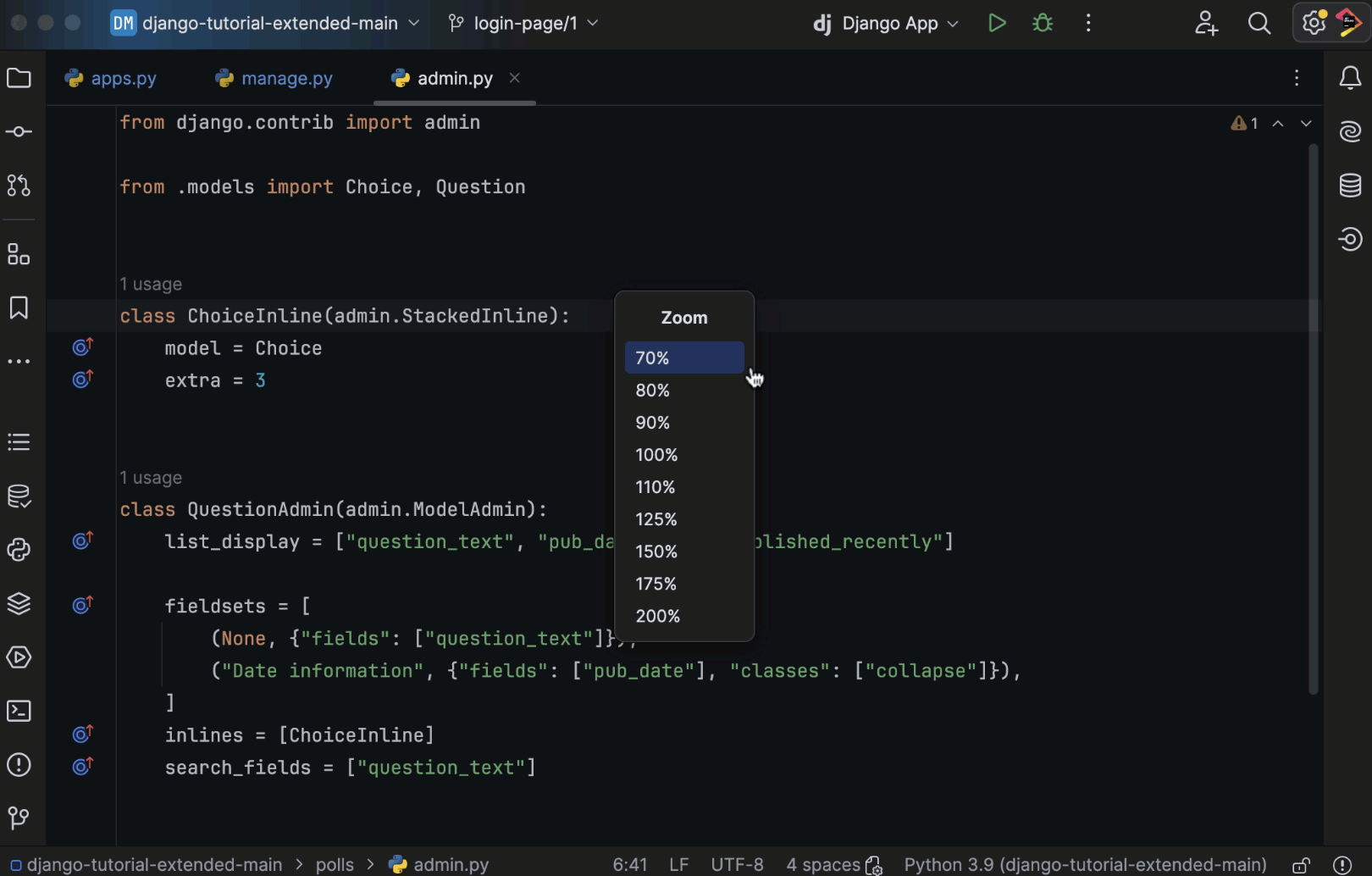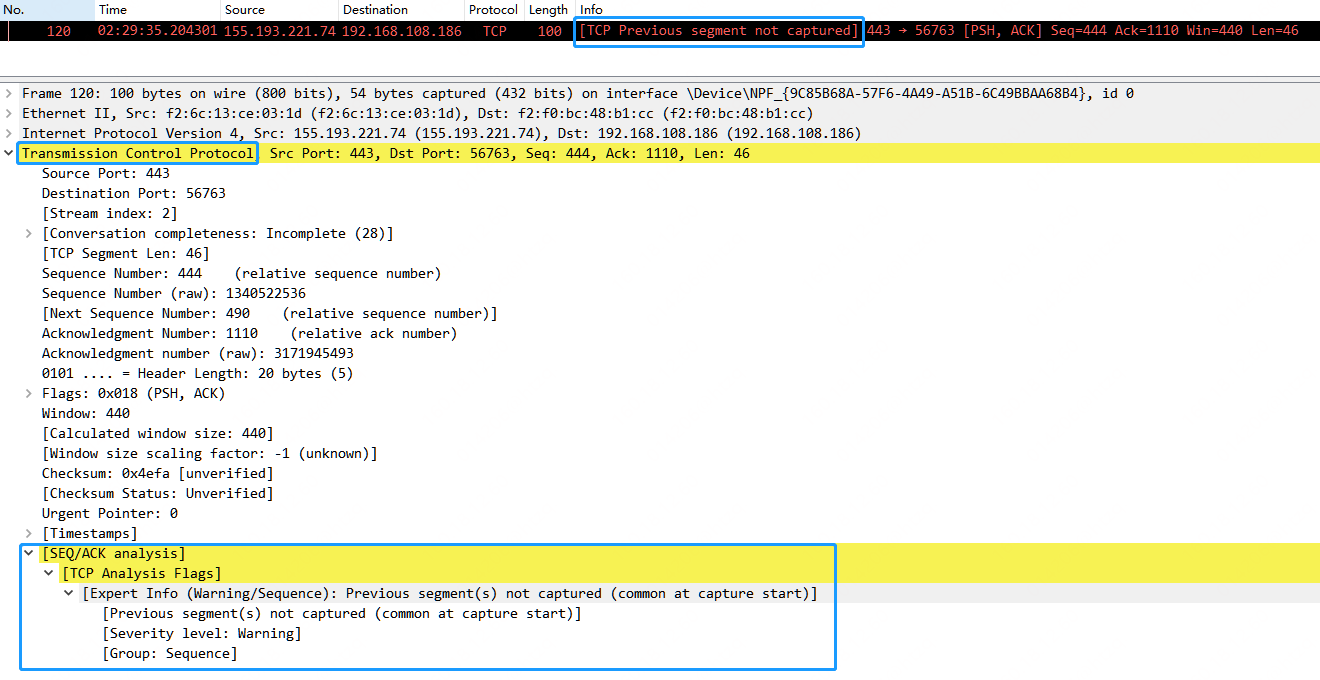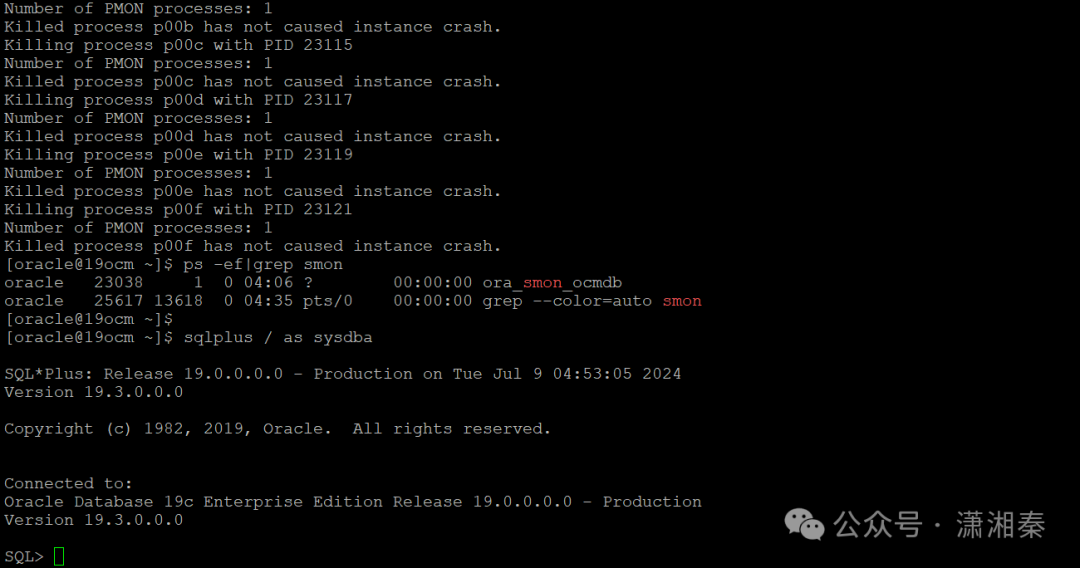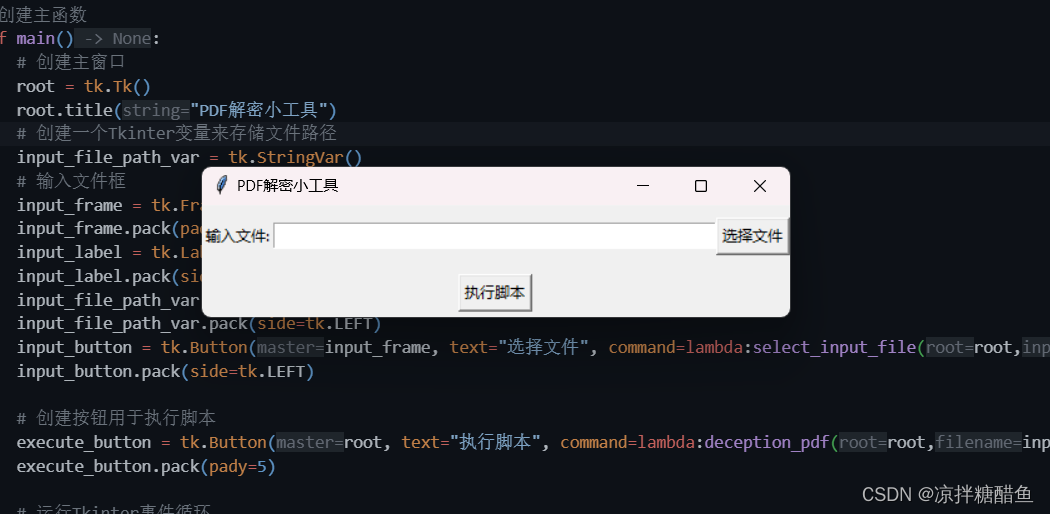在远程连接Windows系统服务器之前,需要确保以下几点:
被远程的Windows服务器必须开启远程桌面功能。这一功能在Windows系统中默认是关闭的,需要手动启用。
必须为两台计算机中的一台计算机(即客户端)创建远程桌面连接。
必须为两台计算机中的管理员用户都设置密码。
启用远程桌面功能
在Windows服务器上启用远程桌面功能,请按照以下步骤操作:
右键点击“此电脑”,选择“属性”。
在系统窗口中,点击“远程设置”。
在远程设置窗口中,选择“允许远程连接到此计算机”,然后点击“确定”。
创建远程桌面连接
在客户端计算机上创建远程桌面连接,请按照以下步骤操作:
在左下角搜索框中输入“远程桌面连接”(或者直接输入远程命令Netscape),并打开它。
在远程桌面连接窗口中,输入Windows服务器的IP地址或计算机名(有远程端口的需要输入服务器的IP地址:端口)。
点击“连接”按钮,开始远程连接。
输入凭据并连接
在连接过程中,系统会提示您输入Windows服务器的管理员用户名和密码。请输入正确的凭据,然后点击“确定”。如果凭据正确,您将成功连接到Windows服务器。
进行远程操作
连接成功后,可以在远程桌面窗口中对Windows服务器进行各种操作,就像在本地计算机上一样。您可以打开文件、运行程序、修改设置等。
断开远程连接
当您完成远程操作后,可以点击远程桌面窗口右上角的“关闭”按钮来断开连接。在断开连接之前,请确保保存了所有未保存的工作。
注意事项
1、远程连接时,请确保网络连接稳定,以避免连接中断或数据传输错误。
2、在进行远程操作之前,最好先备份重要数据,以防止意外情况导致数据丢失。
3、请注意保护管理员用户名和密码的安全,避免被他人恶意利用。
通过以上步骤,您应该已经成功地远程连接到了Windows系统服务器,并可以进行各种操作了。希望这篇教程对您有所帮助!如果有其他疑问,也欢迎直接私信我!